Einstellen von TP-Link TL-MR6400 für die Arbeit mit einer SIM-Karte oder einem Ethernet-Kabel

- 3918
- 1149
- Mike Kuske
Einstellen von TP-Link TL-MR6400 für die Arbeit mit einer SIM-Karte oder einem Ethernet-Kabel
Die Firma TP-Link hat es versucht, es so zu machen, dass es praktisch nicht notwendig ist. Er selbst definiert die SIM -Karte und stellt sofort eine Verbindung zum Internet her. Wir können nur das Wi-Fi-Netzwerk konfigurieren. Ändern Sie den Fabriknamen des Wi-Fi-Netzwerks und legen Sie das Passwort auf Wi-Fi und auf dem Router selbst fest. Ich habe mich entschlossen, den gesamten TP-Link TL-MR6400-Einstellungsvorgang zu zeigen und einige Punkte hervorzuheben. Wenn der PIN -Code auf der SIM -Karte beispielsweise nicht getrennt ist, muss er in die Routereinstellungen eingegeben und automatische Eingaben aktiviert werden. Außerdem das Bedienfeld für diesen Router in englischer Sprache, das bei der Einrichtung zusätzliche Unannehmlichkeiten verursachen kann.
Wenn Sie TL-MR6400 als regulärer Router verwenden und das Internet über Ethernet Cabelel anschließen möchten, reichen Sie aus, um den Betriebsmodus in den drahtlosen Router-Modus im Bedienfeld zu ändern, das Kabel mit dem LAN/WAN-Anschluss und an die LAN/WAN-Port und anschließen Stellen Sie die Parameter für Ihren Internetanbieter fest. Am Ende des Artikels werde ich genauer darüber schreiben.
Für diejenigen, die diesen Wi-Fi-Router noch nicht gekauft haben, überlasse ich einen Link zu meiner Ansicht 3G/4G LTE Wi-Fi-Router TP-Link TL-MR6400 mit Unterstützung für SIM-Karten. Dort können Sie auch den Geschwindigkeitstest nach 4G sehen.
Vor dem Einrichten empfehle ich, dass die Einstellungen zurückgesetzt werden. Wenn der Router neu ist und Sie ihn noch nicht abgestimmt haben, können Sie die Entladung nicht ausführen. Um die Einstellungen auf dem TL-MR6400 zurückzusetzen, müssen Sie auf die Schaltfläche WPS/Reset klicken und gedrückt halten, bis die Leistungsanzeige aktiv blinkt. Dann müssen Sie auf das Laden des Routers warten (ungefähr eine Minute) und Sie können zur Einstellung fortfahren.
Aber zuerst müssen Sie unsere Micro-SIM-SIM-Karte in den Sim-Card-Slot einfügen.

Höchstwahrscheinlich stellt sich der Router sofort eine Verbindung zum Mobilfunknetzwerk her und beginnt, das Internet zu verteilen. Dies kann durch den „Internet“ -Indikator und die Netzwerkebene bestimmt werden.
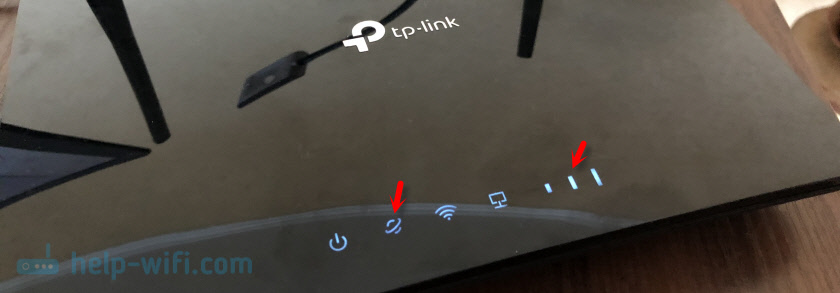
Wenn die SIM -Karte jedoch neu ist (der PIN -Code ist nicht getrennt), müssen Sie einige Einstellungen ausführen. Ich bin mir nicht sicher, aber es scheint mir, dass die neue SIM -Karte auch telefonisch aktiviert werden muss. Vielleicht bin ich falsch. Wenn Sie Freunde nicht mit einer SIM -Karte zu einem Router machen können, versuchen Sie es zu tun. Oder schauen Sie sich die Dokumentation der SIM -Karte an, in der Regel, wie man sie benutzt.
Eingang zur TL-MR6400-Weboberfläche und schnelle Einstellung
Stellen Sie über Wi-Fi-Netzwerk (Werksname (SSID) mit dem Router eine Verbindung zum Router heran.

Dann starten wir den Browser und wechseln zur Adresse http: // tplinkmodem.Netz. Lesen Sie hier mehr: tplinkmodem.Netz - Eingang zum Modem TP -Link -Modem. Sie können auch die IP -Adresse verwenden - 192.168.1.1. Wenn Sie nicht zur Weboberfläche des Routers gehen können, sehen Sie sich diesen Artikel an.
Zunächst müssen Sie ein Passwort auf einem Router installieren (Sie benötigen dieses Kennwort, um die Routereinstellungen zu schützen). Geben Sie ein Passwort ein und geben Sie es zweimal an. Stellen Sie sicher, dass Sie das Passwort aufschreiben, um es nicht zu vergessen. Es muss jedes Mal eingeführt werden, wenn Sie die TL-MR6400-Einstellungen eingeben.
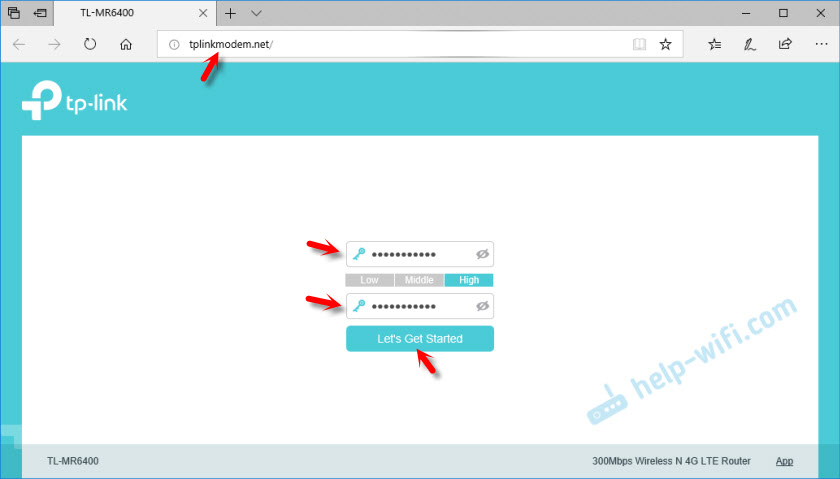
Wenn die SIM -Karte blockiert ist, wird die entsprechende Nachricht mit dem Vorschlag angezeigt, um zu den Einstellungen zu gehen und den PIN -Code einzugeben.
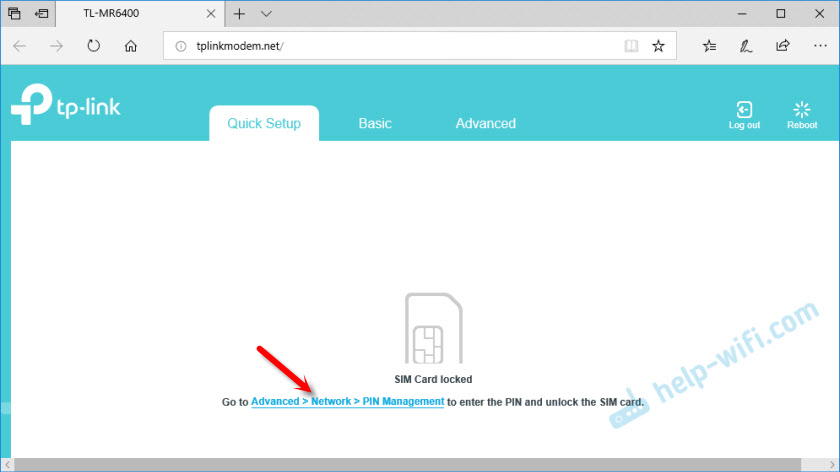
Geben Sie den PIN-Code ein (normalerweise ist er in der Dokumentation in die Karte selbst angegeben) und setzen Sie den Schalter in der Nähe des "Auto-Unlock-Pin" ein, damit der Router in Zukunft diesen PIN-Code vorstellen kann. Klicken Sie auf "Speichern" und kehren Sie zu Quick -Einstellungen zurück, indem Sie "Quick Setup" drücken.
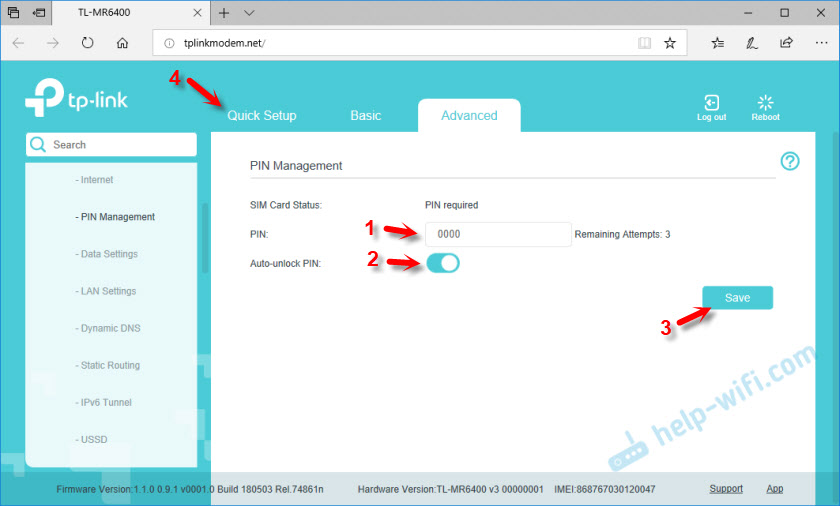
Die SIM -Karte ist freigeschaltet und wir können weiter einrichten. Wähle deine Region.
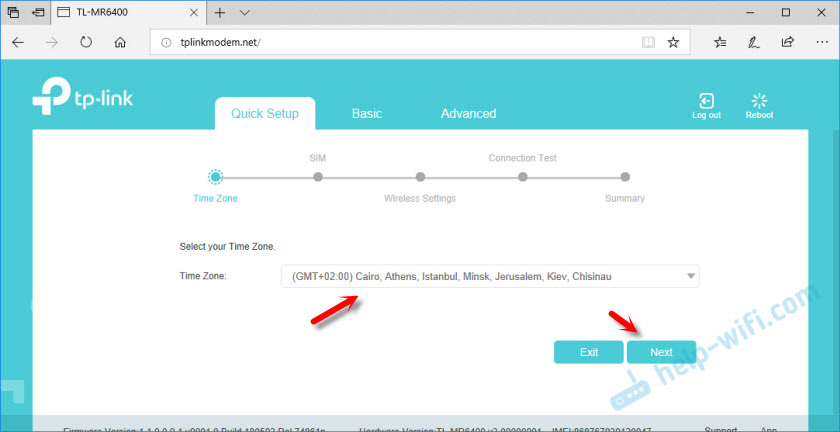
Sim-Cards-Einstellung. Ich habe die Parameter meines Bedieners Kyivstar automatisch dargelegt. Ich denke, in Ihrem Fall wird es nicht notwendig sein, irgendetwas einzustellen. Wenn der Router die Einstellungen Ihres Bedieners nicht bestimmen kann, verschreiben Sie den Namen des Zugriffspunkts (APN) manuell.
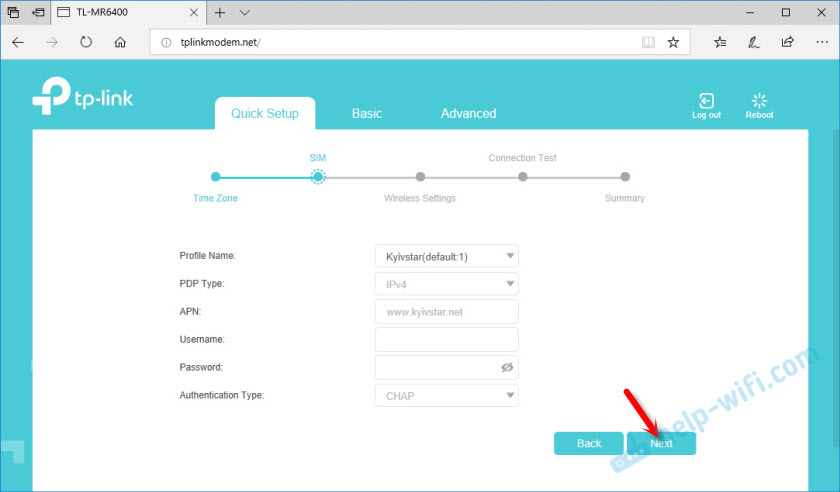
Der nächste Schritt sind WI -FI -Einstellungen. Hier ändern wir einfach das Wi-Fi-Netzwerk und das Passwort. Ich empfehle nicht, das Werkskennwort auf Wi-Fi zu lassen (wie ich es getan habe).
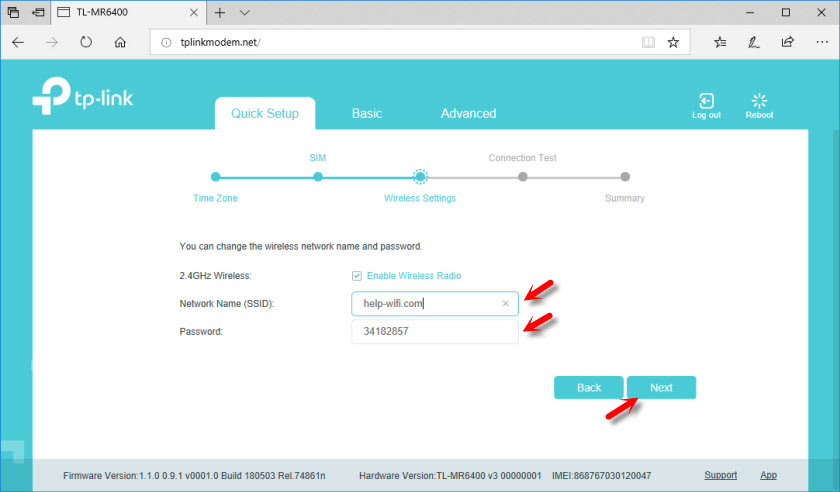
Setzen Sie den Schalter in die Nähe des erforderlichen Punktes und klicken Sie auf "Weiter".
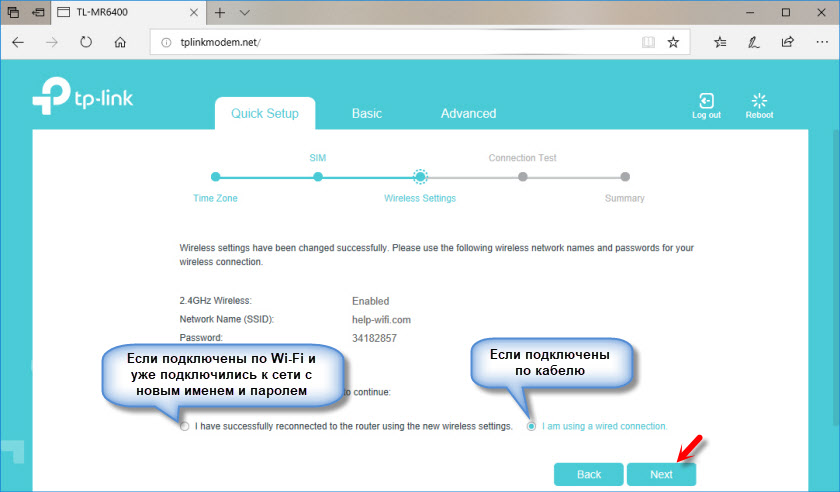
Verbindungstest. Klicken Sie erneut auf "Weiter". Wenn eine Nachricht angezeigt wird, dass "das Internet nicht verbunden ist. Das Internet ist aufgrund des Fehlens eines 3G- oder 4G. Vielleicht müssen Sie die SIM -Karte eines anderen Bedieners verwenden. Oder überprüfen Sie diese SIM -Karte am Telefon. Es ist auch möglich, einige Einschränkungen des Bedieners zu haben. Oder Sie haben die falschen Einstellungen für Ihren Bediener durchgeführt.
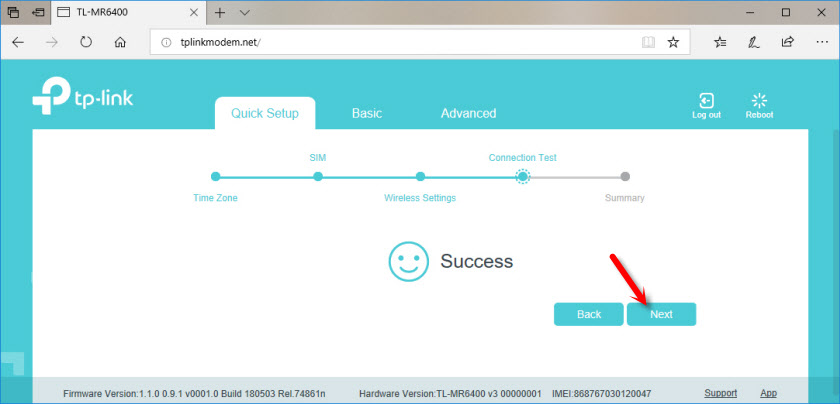
Klicken Sie im nächsten Fenster auf die Schaltfläche "Finish".
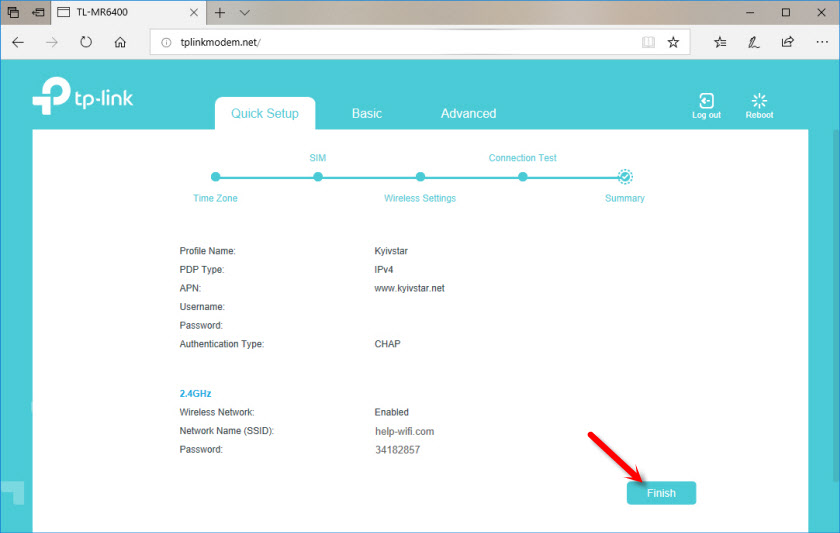
Wenn die Hauptseite der Webschnittstelle nicht automatisch geöffnet wird, gehen Sie einfach erneut zu TPlinkModem.Netz.
Alle erforderlichen Informationen werden dort angegeben. Einschließlich der Verbindung zum Mobilfunknetz des Betreibers. 3G/4G -Netzwerkmodus, Signalpegel usw. D.
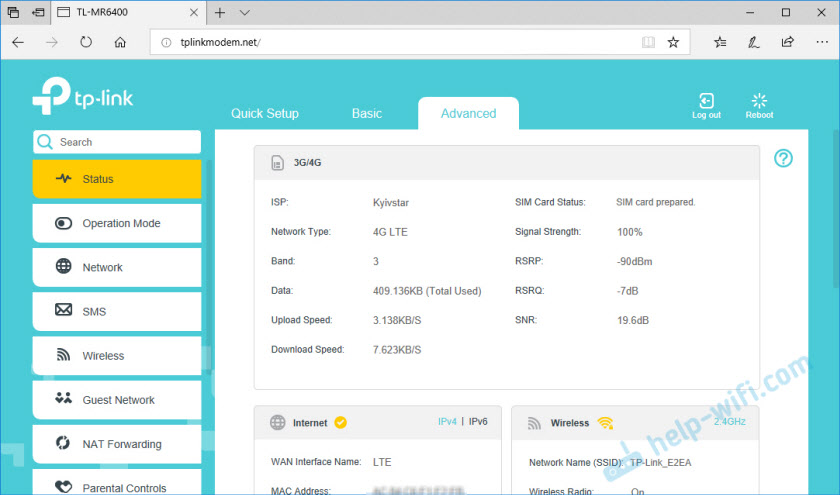
In der Weboberfläche können Sie die erforderlichen zusätzlichen Funktionen konfigurieren. Außerdem können Sie durch die Einstellungen des Routers SMS (in einem separaten SMS -Abschnitt) anzeigen und senden oder einfache USSD -Befehle senden (im Abschnitt USSD) (im Netzwerk - USSD). Zum Beispiel das Gleichgewicht überprüfen.
Verbindungsabstimmung über WAN -Ethernet
Wenn Sie über das Kabel über das Internet verfügen, übertragen wir den Router in den Einstellungen im Abschnitt "Betriebsmodus" in den Modus "WLAN -Router -Modus". Nach dem Speichern der Einstellungen wird der Router neu gestartet.
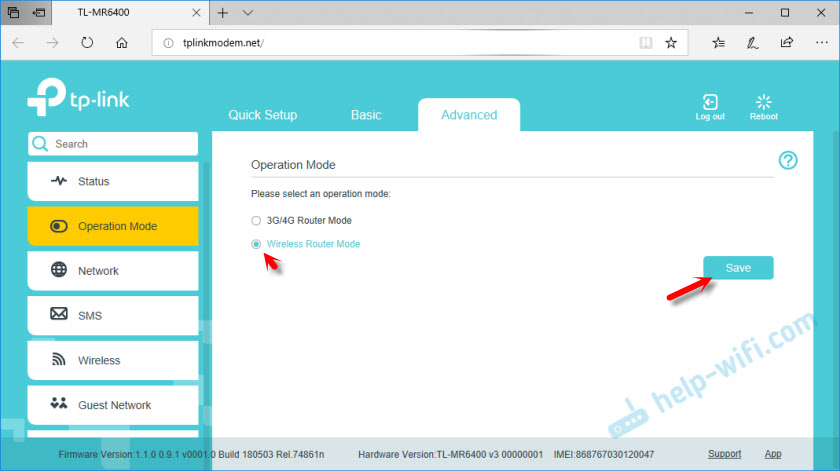
Das Kabel des Anbieters muss an den LAN/WAN -Anschluss angeschlossen werden.

Wir gehen erneut zu den Einstellungen und im Abschnitt "Netzwerk" - "Internet", erstellen ein neues Profil, in dem wir den Verbindungstyp auswählen und die erforderlichen Parameter für die Verbindung zu unserem Internetanbieter festlegen. Sie können alle Parameter zur Unterstützung des Anbieters angeben. Bitte beachten Sie, dass der Anbieter eine Bindung an die MAC -Adresse machen kann.
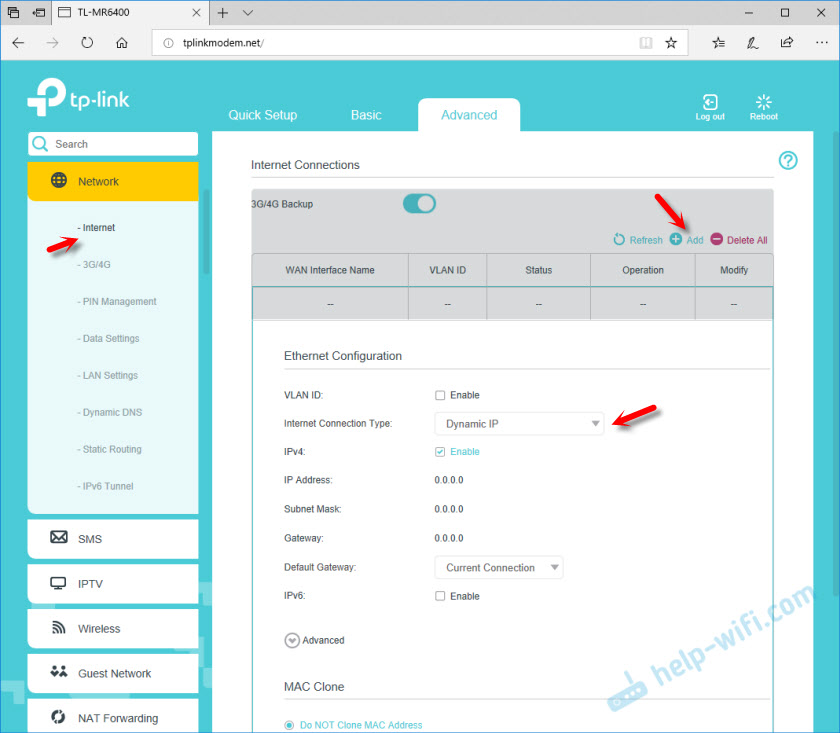
Nach dem Einstellen behalten wir das Profil bei. Der Router muss eine Verbindung zum Internet herstellen. Der Status der erstellten Verbindung sollte "verbunden" sein.
Achten Sie auf den Artikel "3G/4G -Sicherung". Es kann ausgeschaltet oder eingeschaltet werden. Ich verstehe, dass diese Einstellung die Verbindung über eine SIM -Karte als Sicherung verwenden kann. Wenn das Internet über dem Kabel verschwindet, stellt der Router die Verbindung über das 3G/4G -Netzwerk fest.
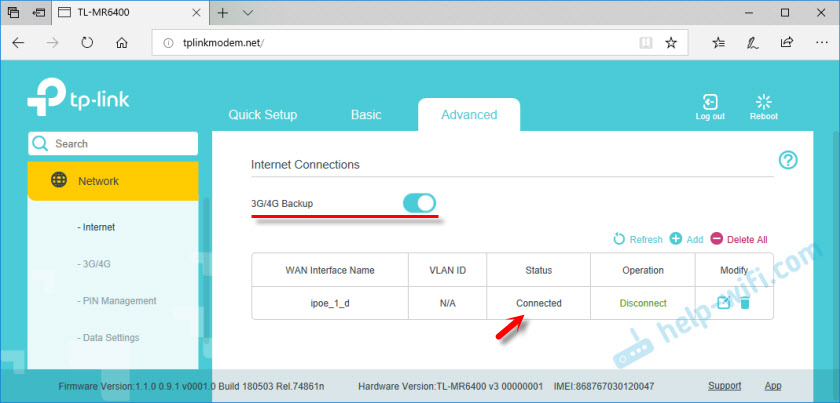
Leider habe ich keine Möglichkeit zu überprüfen, wie die Sicherungsverbindung funktioniert. Wenn Sie bereits alles überprüft haben - schreiben Sie in die Kommentare. Dort können Sie auch Ihre Fragen und Ergänzungen dem Artikel überlassen.
- « Falscher Benutzername oder Kennwort für D-Link DIR-615
- Beim Anschließen wird WiFi auf einem Laptop (ASUS) vollständig getrennt und schaltet sofort ein »

